U kunt een gebruikersnaam instellen voor de afdrukgegevens en een pincode (wachtwoord) voor beveiligd afdrukken.
Deze functie is handig als u een klantnaam wilt instellen/beheren in een gedeelde printeromgeving.
Instellingen gebruikersinformatie
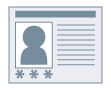
1.
Open het tabblad [Apparaatinstellingen].
Klik op [ ] (Start) → [Apparaten en printers].
] (Start) → [Apparaten en printers].
 ] (Start) → [Apparaten en printers].
] (Start) → [Apparaten en printers].Het bovenstaande geldt voor Windows 7 en Server 2008 R2.
Voor Windows 10: Klik op [Instellingen] → [Apparaten] → [Printers en scanners] → [Verwante instellingen] → [Apparaten en printers].
Voor Windows 8, 8.1, Server 2012 en Server 2012 R2: geef op het bureaublad aan de rechterzijde van het scherm de functiebalk weer en klik of tik op [ Instellingen] → [Configuratiescherm] → [Apparaten en printers].
Instellingen] → [Configuratiescherm] → [Apparaten en printers].
 Instellingen] → [Configuratiescherm] → [Apparaten en printers].
Instellingen] → [Configuratiescherm] → [Apparaten en printers].Voor Windows Vista en Server 2008: Klik op [ ] (Start) → [Configuratiescherm] → [Printere].
] (Start) → [Configuratiescherm] → [Printere].
 ] (Start) → [Configuratiescherm] → [Printere].
] (Start) → [Configuratiescherm] → [Printere].Klik met de rechtermuisknop op het pictogram van de printer die u wilt configureren → klik op [Eigenschappen van printer] (of [Eigenschappen]).
Klik op het tabblad [Apparaatinstellingen].
2.
Selecteer [Gebruikersinformatie instellen] → klik op [Instellingen].
Het Dialoogvenster [Instellingen gebruikersinformatie] wordt weergegeven.
3.
Voer [Gebruikersnaam] en [Pincode voor Beveiligd afdrukken]/[Wachtwoord voor Beveiligd afdrukken] in.
Als u de standaardinstelling voor gebruikersnaam wilt wijzigen: Klik op [Instellingen voor standaardwaarde] → stel [Ingestelde naam voor Gebruikersnaam] in → klik op [OK].
Als u wijzigingen in gebruikersnamen wilt voorkomen: Klik op [Instellingen voor standaardwaarde] → selecteer [Wijzigingen in gebruikersnaam niet toegestaan] → klik op [OK].
4.
Klik op [OK] → klik op [Toepassen] op het tabblad [Apparaatinstellingen].
Over deze functie
Vereiste omstandigheden
Een computer met volledige toegangsrechten voor de printer